آموزش آپدیت کارت گرافیک انویدیا در ویندوز

انویدیا یکی از تولیدکنندگان پیشرو کارت گرافیک محسوب میشود. کارت گرافیک قطعه مهمی است که هنگام خرید لپ تاپ و کامپیوتر باید به آن توجه کنید. کارتهای گرافیک اجزای ضروری هستند که عملکرد بصری و کیفیت بازیها و ویدیوها و سایر برنامههایی را افزایش میدهند که به گرافیک با وضوح چشمگیر نیاز دارند.
بااینحال، برای اطمینان از اینکه کارت گرافیک شما بهینه کار میکند، باید درایور آن را بهطور منظم بهروز کنید. درایور نرمافزاری است که با سختافزار ارتباط برقرار میکند و به آن اجازه میدهد تا با سیستمعامل و سایر برنامهها بهدرستی کار کند.
بسته به ترجیح و راحتی شما، راههای مختلفی برای بهروزرسانی درایور کارت گرافیک انویدیا وجود دارد که درادامه، به برخی از راههای رایج این کار اشاره میکنیم.
آموزش آپدیت کارت گرافیک Nvidia در ویندوز
بهروزرسانی ازطریق بخش آپدیت ویندوز ۱۰ و ۱۱
آسانترین راه آپدیت کارت گرافیک، ازطریق تنظیمات ویندوزهای ۱۰ و ۱۱ و رفتن به بخش Windows Update است. البته توجه کنید این روش بیشتر بهدرد کسانی میخورد که هنوز درایور کارت گرافیک را روی سیتم خود نصب نکردهاند و با رفتن به این بخش میتوانند آخرین نسخه از آن را نصب کنند.
پس از ورود به این بخش، روی گزینهی Check for updates کلیک کنید تا علاوهبر درایور کارت گرافیک، سایر درایورهایی که نصب نشدهاند، بهآسانی نصب شوند. اگر برای کارت گرافیک خود آپدیتی دریافت نکردید، میتوانید از سایر روشها استفاده کنید.
بهروزرسانی با نرمافزار GeForce Experience
GeForce Experience نرمافزاری است که با کارتهای گرافیک Nvidia عرضه میشود و به شما امکان میدهد تا بازیهای خود را بهینه کنید، گیمپلی خود را ضبط و پخش کنید، اسکرینشات بگیرید و درایورهای خود را بهطور خودکار بهروز کنید.
برای استفاده از این روش، باید GeForce Experience را روی کامپیوتر شخصی یا لپتاپ خود نصب کنید و مراحل زیر را انجام دهید. اگر آن را ندارید، میتوانید آن را از وبسایت Nvidia یا وبسایتهای داخلی فعال در این زمینه دانلود کنید.
- GeForce Experience را از دسکتاپ یا منو استارت باز کنید.
- در بالا روی بخش Drivers کلیک کنید.

- در اینجا فهرستی از بهروزرسانی درایورهای موجود برای کارت گرافیک خود را مشاهده خواهید کرد. اگر موردی مشاهده نشد، روی Check For Update کلیک کنید. روی دکمهی دانلود درکنار آخرین نسخه درایور کلیک کنید.

- پس از اتمام دانلود روی Express Installation کلیک کنید تا بهروزرسانی درایور به صورت خودکار نصب شود. همچنین، میتوانید روی Custom Installation کلیک و انتخاب کنید که کدام مؤلفه درایور را میخواهید نصب یا حذف کنید.

- منتظر بمانید تا مراحل نصب بهپایان برسد و درصورت درخواست، کامپیوتر یا لپتاپ خود را مجدداً راهاندازی کنید. البته توجه کنید که بهدلیل تحریمها، برای استفاده از این روش باید IP خود را به کشور دیگری غیر از ایران تغییر دهید.
دانلود آپدیت از سایت انویدیا
راه دیگر برای بهروزرسانی درایور کارت گرافیک Nvidia دانلود دستی آن از وبسایت Nvidia است. این روش به شما کنترل بیشتری بر نسخه درایور و سازگاری با سیستم شما میدهد. برای استفاده از این روش، ابتدا باید مدل و مشخصات دقیق کارت گرافیک و سیستمعامل خود را بدانید و سپس مراحل زیر را دنبال کنید.
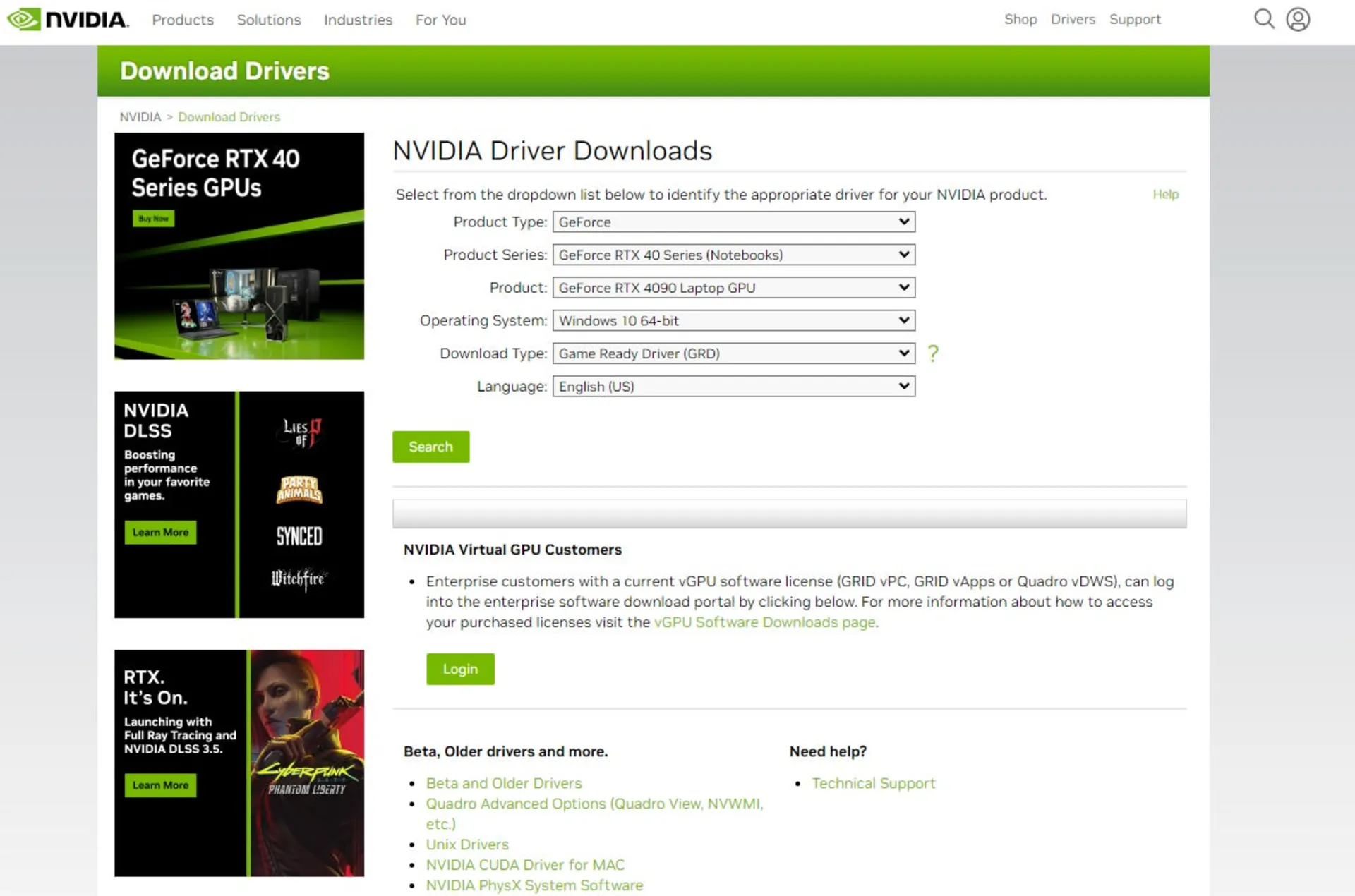
- به صفحهی دانلود درایور در وبسایت انویدیا بروید (نیاز به تغییر آیپی).
- نوع محصول، سری، مدل، سیستمعامل، زبان و نوع دانلود خود را از منوهای کشویی انتخاب کنید. همچنین، میتوانید با افزونهی موجود برای مرورگر کروم، بهصورت خودکار مدل دقیق کارت گرافیک خود را بیابید.
- پس از انتخاب فایل موجود، آن را دانلود و نصب کنید. نصب درایور بهصورت خودکار و بدون انجام کار اضافی پایان مییابد و تنها کافی است کمی صبور باشید.
اگر نتوانستید درایور خود را از وبسایت انویدیا دانلود کنید، میتوانید از برخی وبسایتهای معتبر داخلی استفاده کنید که از قبل آن را دانلود کرده و دراختیار شما قرار دادهاند.
بهروزرسانی با Device Manager
Device Manager ابزار داخلی در ویندوز است که به شما امکان میدهد تا دستگاههای سختافزاری خود را مدیریت و عیبیابی کنید. همچنین، میتوانید از آن برای بهروزرسانی درایور کارت گرافیک Nvidia خود با استفاده از Windows Update یا جستوجوی فایل درایور در کامپیوتر یا لپتاپ نیز بهره ببرید. برای استفاده از این روش، باید اتصال اینترنت یا فایل درایوری که از قبل دانلود کردهاید، روی سیستم خود داشته باشید.
- روی منوِ Start کلیکراست (در ویندوزهای ۱۰ و ۱۱) و Device Manager را انتخاب کنید.
- دسته Display adapters را گسترش دهید و روی کارت گرافیک Nvidia خود کلیکراست و سپس Update driver را انتخاب کنید. دو گزینه خواهید دید: Search automatically for updated driver software یا Browse my computer for driver. بسته به اینکه میخواهید ویندوز درایور را برای شما پیدا و نصب کند یا میخواهید خودتان درایور را پیدا و نصب کنید، یکی از آنها را برگزینید. اگر گزینه اول را انتخاب کنید، ویندوز جدیدترین درایور کارت گرافیک شما را بهصورت آنلاین جستوجو و بهطور خودکار نصب میکند. اگر گزینهی دوم را انتخاب کنید، باید فایل درایوری که از وبسایت انویدیا یا منبع دیگری دانلود کردهاید، جستوجو و آن را انتخاب کنید.

- منتظر بمانید تا مراحل نصب بهپایان برسد و درصورت درخواست، کامپیوتر یا لپتاپ خود را ریاستارت کنید.
روشهای یادشده برخی از روشهای رایج بهروزرسانی درایور کارت گرافیک Nvidia هستند. بهروزرسانی منظم درایور میتواند عملکرد سیستم شما را هنگام بازی بهبود بخشد و خطاها را برطرف کند و سازگاری با بازیها و برنامههای جدید را افزایش دهد.
سوالات متداول
بهترین راه نصب بهروزرسانی کارت گرافیک انویدیا چیست؟
بهترین و بهینهترین راه آپدیت کارت گرافیک، استفاده از نرمافزار GeForce Experience، نرمافزار اختصاصی انویدیا، برای کارتهای گرافیک خود شرکت است که آموزش این کار در مقالهی حاضر آورده شده است.
آپدیتنکردن کارت گرافیک چه مشکلاتی ایجاد میکند؟
اگر کارتهای گرافیک بهطور منظم بهروز نشوند، ممکن است با برنامهها و بازیهای جدید بهخوبی کار نکنند و هنگام اجرای آنها با اختلال مواجه شوید.